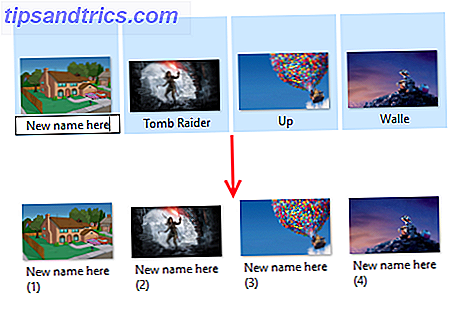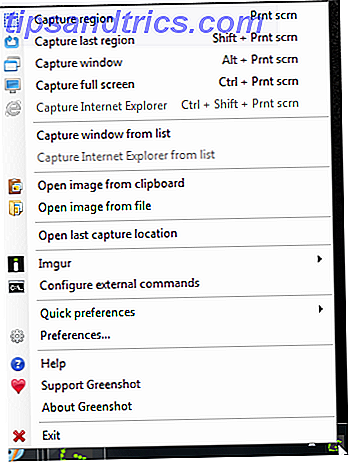O Elementary OS é um sistema operacional Linux cada vez mais popular, que possui um desktop impressionante. Uma das principais razões para a atração deste ambiente de desktop é o dock, que invariavelmente apresenta em screenshots.
É fácil perceber porquê. O dock é um aspecto fundamental da experiência de área de trabalho do macOS. OS elementar é hora de tentar algo novo: Elementary OS Loki É hora de tentar algo novo: Elementary OS O Loki Elementary OS não é uma distribuição típica do Linux. Alguns diriam que não é uma distro. Mas o Elementary é realmente uma alternativa utilizável ao Windows e ao macOS, como afirmam seus desenvolvedores? Leia mais imita essa aparência, utilizando o ambiente de área de trabalho Pantheon com bons resultados. Também parece macOS. Embora o Pantheon possa ser demorado para ser configurado como um novo ambiente de desktop, instalar um novo dock é muito mais rápido e mais simples.
Talvez você tenha mudado para o Linux do macOS; ou talvez você apenas goste da idéia de uma doca. Seja qual for, essas cinco estações de trabalho para Linux ajudarão você a melhorar sua produtividade.
1. Docky
Se estiver procurando por uma doca simples, essa ferramenta é a ideal para você. Evocando a sensação do dock do macOS, o Docky é considerado uma das melhores soluções no Linux. De fato, ele se auto-intitula “a melhor doca que nenhum dinheiro pode comprar”.
Melhor ainda, o Docky é fácil de instalar e simples de usar e foi recentemente integrado à área de trabalho do GNOME. Explicação do GNOME: Um dos desktops mais populares do Linux GNOME Explicado: um dos desktops mais populares do Linux que você Está interessado no Linux, e você se deparou com o "GNOME", um acrônimo para GNU Network Object Model Environment. O GNOME é uma das interfaces de código aberto mais populares, mas o que isso significa? Consulte Mais informação .
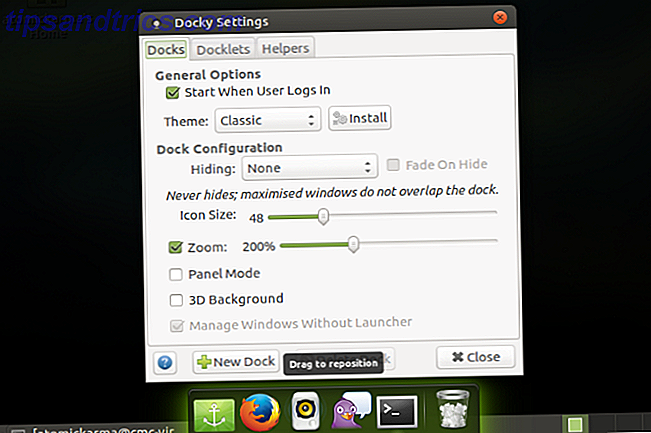
Para instalar no Ubuntu, basta procurar no centro de software. Como alternativa, instale na linha de comando usando
sudo apt-get install docky Usuários do Fedora, enquanto isso, podem usar o comando usual do yum:
su -c 'yum install docky' Se você não estiver usando o Ubuntu ou o Fedora, verifique os fóruns de suporte da sua distro para mais informações.
Depois que o Docky for instalado, você poderá adicionar aplicativos ao inicializador e selecionar um número de docklets. Essas ferramentas podem exibir detalhes do tempo, sua atividade da CPU, um relógio e muito mais.
2. Avant Window Navigator (AWN)
Com esse dock instalado, é possível lançar e controlar rapidamente seus aplicativos favoritos. Applets externos também podem ser incorporados, que estão disponíveis através do Gerenciador de Pacotes Synaptic (e outros gerenciadores de pacotes do Linux Qual Gerenciador de Pacotes do Linux (e Distro) é ideal para você? Qual Gerenciador de Pacotes Linux (e Distro) é ideal para você? as principais distribuições do Linux são o gerenciador de pacotes, as diferenças são fortes o suficiente para influenciar sua escolha de distribuição.Veja como funcionam os vários gerenciadores de pacotes.
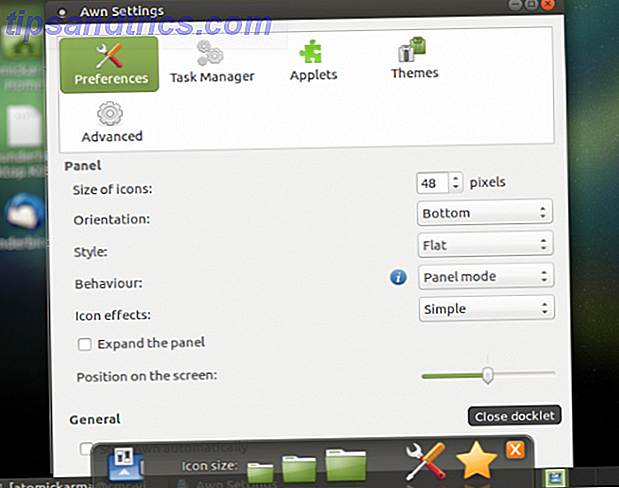
Como o AWN não foi mantido por algum tempo, você precisará adicionar um repositório para instalá-lo. Para sistemas semelhantes ao Ubuntu, digite:
sudo add-apt-repository ppa:nilarimogard/webupd8 Uma vez que o repositório é adicionado, basta atualizar e instalar.
sudo apt update sudo apt install --install-recommends avant-window-navigator Caso contrário, siga as instruções na página do GitHub para instalar dependências e construir a partir da origem.
Usar o AWN geralmente é uma boa experiência, mas não é sem seus problemas. Como uma solução de doca mais antiga, o interesse do desenvolvedor no projeto parece ter diminuído nos últimos anos. Em suma, AWN não parece ser mantido, mas como ainda funciona, nós o incluímos aqui.
3. GLX Dock / Cairo Dock
Projetado para ser leve, rápido e fácil de personalizar de acordo com suas preferências, o GLX Dock (também conhecido como Cairo Dock) foi projetado para ser independente de desktop. Isso basicamente significa que deve ser executado em qualquer ambiente de desktop.

O GLX Dock suportará sua escolha de aplicativos adicionados ao encaixe, além de fornecer notificações desses aplicativos. Menus customizáveis (fundo, forma e suporte para o seu próprio CSS 10 Exemplos simples de código CSS Você pode aprender em 10 minutos 10 Exemplos simples de código CSS Você pode aprender em 10 minutos Vamos ver como criar uma folha de estilo inline para que você possa praticar suas habilidades em CSS Então, nós vamos passar para 10 exemplos básicos de CSS, a partir daí a sua imaginação é o limite! Leia mais) pode ser gerenciado no painel de configuração, juntamente com temas de complementos e atalhos de teclado.
Para instalar, você precisará adicionar o Cairo Dock PPA:
sudo add-apt-repository ppa:cairo-dock-team/ppa sudo apt-get update … Então instale:
sudo apt-get install cairo-dock cairo-dock-plug-ins 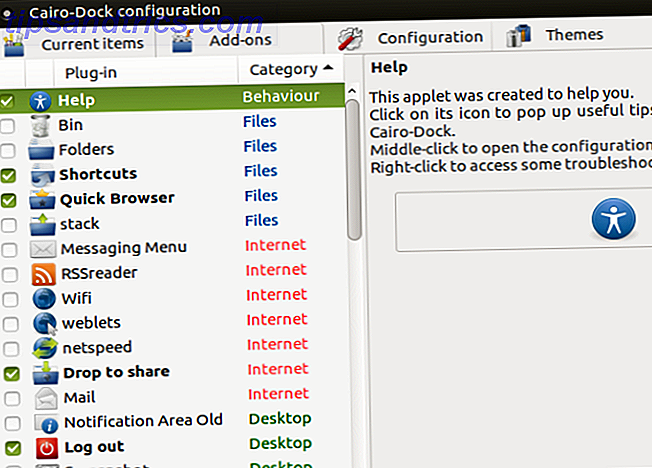
O GLX Dock é surpreendentemente simples de configurar (clique com o botão direito no encaixe, selecione Cairo-Dock> Menu) e use, tornando-o uma das melhores opções de encaixe do Linux nesta lista.
4. Prancha
Afirmando ser a doca mais simples do planeta, Plank é certamente leve. Também é configurável e vem pré-instalado em algumas versões do Ubuntu, como o MATE.
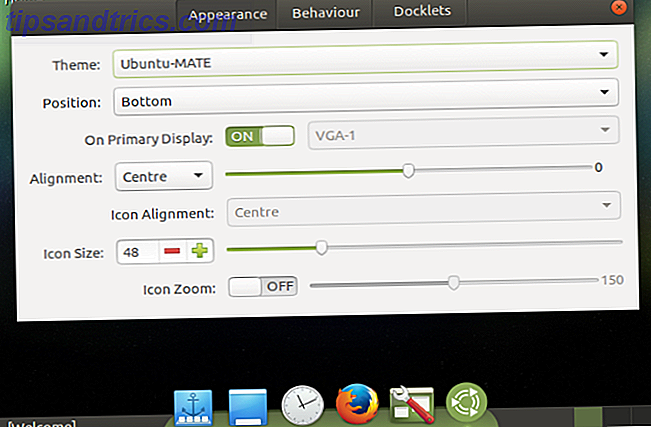
Normalmente, a instalação é feita por meio de um PPA:
sudo add-apt-repository ppa:ricotz/docky Depois disso, atualize e instale.
sudo apt-get update sudo apt-get install plank Uma vez instalado, você pode gerenciar a configuração clicando no ícone Prancha e ajustando as configurações, conforme ilustrado acima.
As alterações também podem ser feitas por meio de um arquivo de texto:
sudo nano ~/.config/plank/dock1/settings Aqui você pode alterar várias configurações. Por exemplo, o tamanho do ícone pode ser editado:
IconSize=48 Há também uma configuração do HideMode:
HideMode=1 A opção 1 ocultará de maneira inteligente o encaixe. As alternativas são 0 (ocultar desativado), 2 (ocultar automaticamente) e 3 (desviar janela ativa). Você também pode alterar a posição da doca da prancha:
Position=3 Esta é a parte inferior do visor. Left é 0, right é 1 e top é 2. Procure o arquivo de configuração para outras opções.
Simples de usar e simples de configurar, o Plank é uma experiência de doca de desktop satisfatória.
5. DockBarX
Talvez a mais flexível de todas as opções neste roundup, o DockbarX é projetado como uma barra de tarefas leve que também pode ser uma substituição de painel. E várias outras coisas:
- Um dock independente (conhecido como DockX)
- Um applet Avant Window Navigator
- Um applet de 4 painéis do Xfce
- Um applet de painel MATE
- Um applet de 2 painéis do GNOME
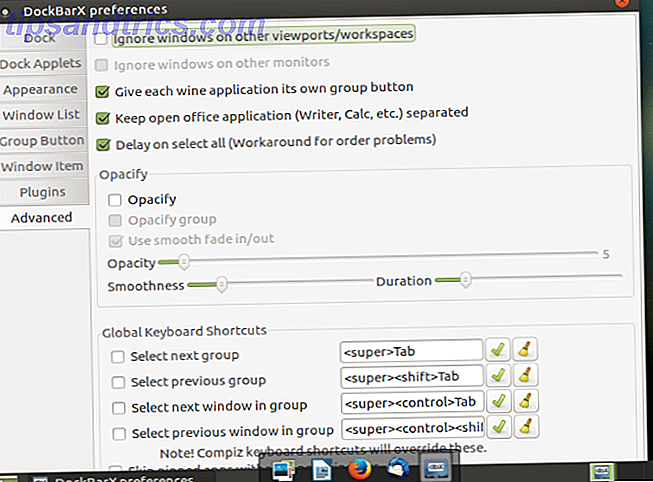
A instalação novamente requer que um PPA seja instalado primeiro:
sudo add-apt-repository ppa:dockbar-main/ppa Como sempre, aguarde a instalação do PPA, depois execute a atualização e instale.
sudo apt-get update sudo apt-get install dockbarx Para uso em desktops do Xfce, você precisará de:
sudo apt-get install xfce4-dockbarx-plugin Use as instruções do GitHub para obter a lista completa de dependências de uma instalação manual. Você também pode tema do cais com
sudo apt-get install dockbarx-themes-extra Uma vez instalado, coloque o DockbarX em funcionamento
dockx … Ou abra-o no menu (normalmente Acessórios).
O DockX é altamente configurável. Não apenas você o usa como dock, ele também faz um bom trabalho como um launcher estilo Unity (útil se você está triste por Unity ter sido abandonado O que os fãs do Unity do Ubuntu podem fazer para manter sua interface favorita? Mantenha sua interface favorita A interface Unity do Ubuntu está acabando. Então, o que um amante da Unity deve fazer? Felizmente, a interface não se foi para sempre - a Unity vive, com outras maneiras de criar uma aparência e um comportamento parecidos. Este e outros recursos podem ser configurados clicando com o botão direito do mouse na barra do DockX e escolhendo Propriedades ou abrindo a janela Preferências do DockbarX no menu Acessórios .
Por que instalar um dock?
Embora eles possam fazer seu desktop Linux parecer muito sexy, esse não é o motivo para instalar um dock. O principal argumento a favor de um lançador de desktop compacto é a produtividade. Você pode fazer mais com uma doca?
Bem, sim, claro que você pode. Mas você precisará garantir que os aplicativos e ferramentas que você usa regularmente sejam facilmente acessados a partir dele. Além disso, sua posição (parte inferior da tela, lados ou topo) é importante, assim como seu tamanho. Há também a questão do atraso na ocultação automática.
Se o seu Linux Dock escolhido oferece controle sobre essas coisas, você deve ser capaz de aumentar sua produtividade.
Você já tentou um dock do Linux? Foi ao redor para comprar um, e encontrou um que você gosta acima? Experimente um, e diga-nos o que você pensa!
Crédito de imagem: Pheniti Prasomphethiran via Shutterstock.com